iOS 16 добавляет более дюжины новых скриптовых действий в приложение Apple Shortcuts для Apple Books, позволяет получать и переключать обои экрана блокировки и многое другое.
В iOS 16 появилось множество новых быстрых действий.
Apple дразнила новыми действиями сценариев для своего приложения Shortcuts еще на WWDC22, обещая дать нам кучу новых с iOS 16.2. Теперь, когда обновление доступно для всех пользователей (перейдите в «Настройки» → «Основные» → «Обновление ПО»), мы собрали все новые действия, которые iOS 16.2 добавляет в приложение «Быстрые команды».
В iOS 16 доступны новые ярлыки для использования новых обоев экрана блокировки. Кроме того, действие по установке системных обоев на указанное изображение было переименовано и обновлено для правильной работы с новой системой обоев в iOS 16.2 (это должно помочь исправить наш ярлык, загружающий обои iPhone из Unsplash).
Новые сочетания клавиш для управления обоями
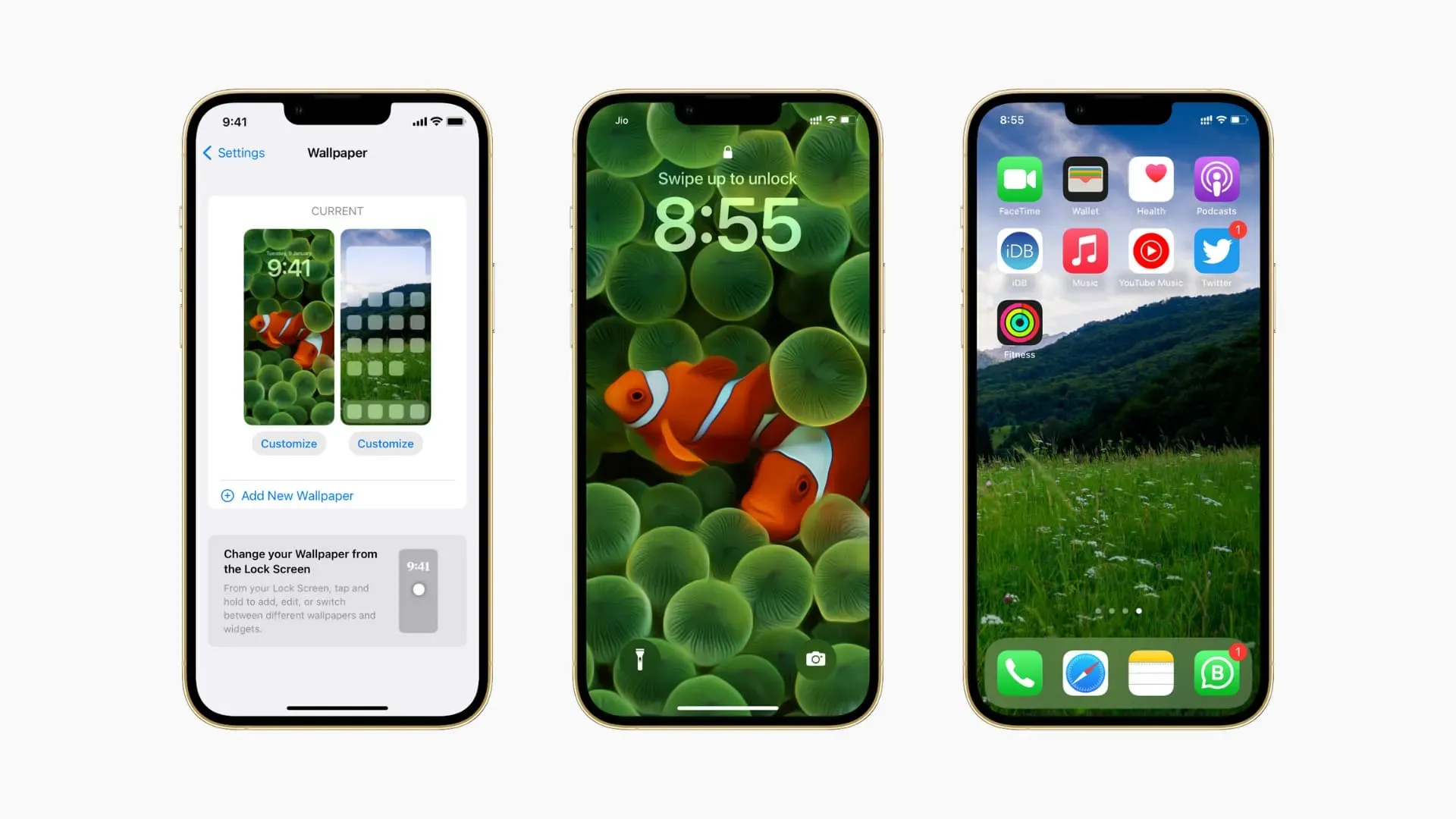
Следующие новые действия скрипта доступны для обоев в iOS 16.2:
Получить обои Возвращает все обои, которые вы установили на всех экранах блокировки, позволяя другим приложениям получать их в качестве входных данных. Это действие не поддерживается на iPad, Mac и Apple Watch.
Переключение между обоями Это действие переключит ваши текущие обои экрана блокировки и любой связанный с ними фокус. Это действие не поддерживается на iPad, Mac и Apple Watch.
Кроме того, в iOS 16.2 действие «Установить обои» было переименовано в «Установить фото обоев». За исключением изменения имени, это то же самое действие, что и раньше. Используйте его, чтобы установить обои iPhone, iPad или Mac на указанное изображение (не поддерживается на Apple Watch).
Новые действия быстрого доступа для Apple Books
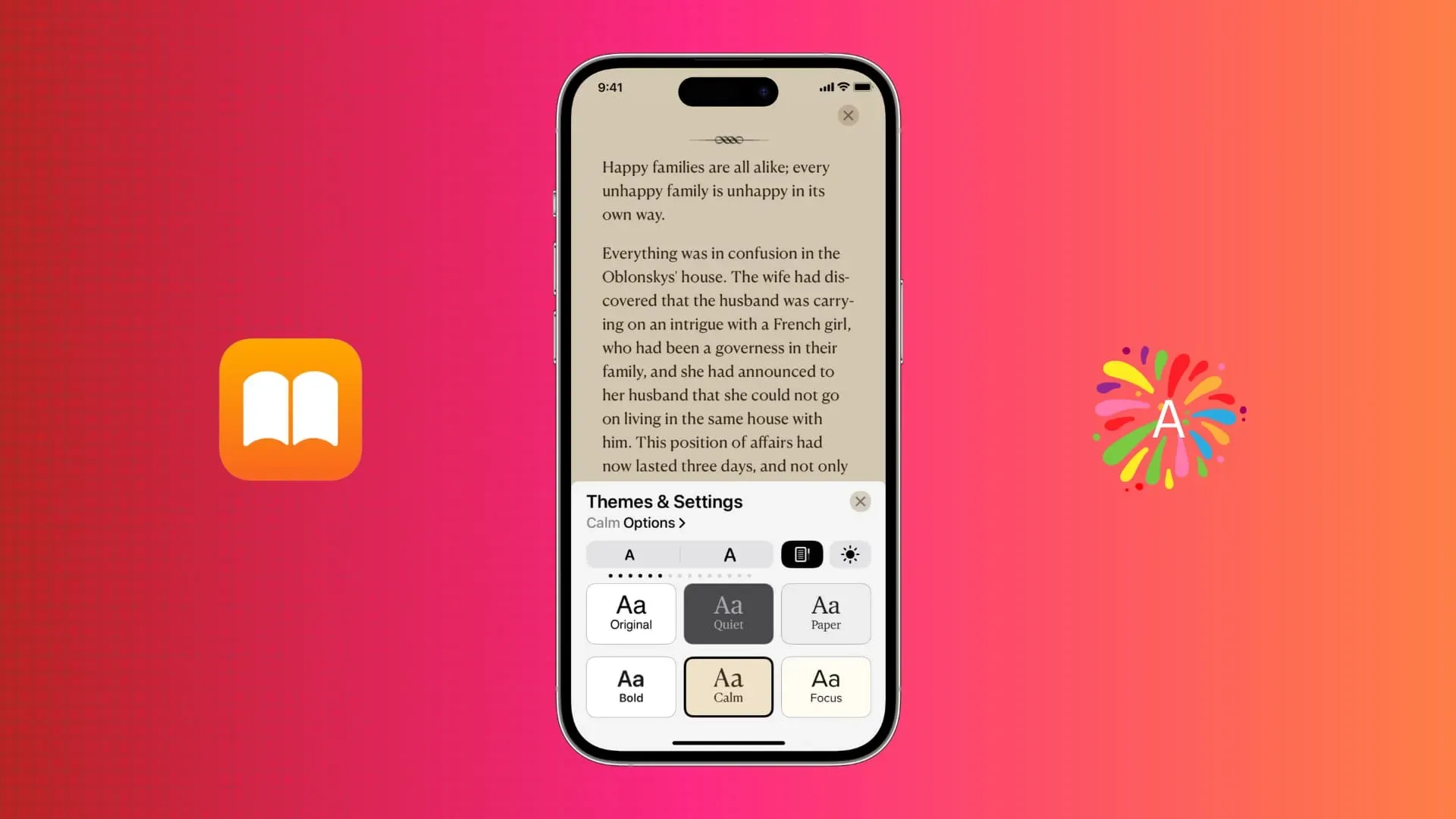
Следующие действия доступны для Apple Books в приложении «Быстрые команды» в iOS 16.2:
Добавить PDF в книги Используйте это действие, чтобы добавить и открыть файл PDF, переданный в качестве входных данных в приложение «Книги». Это действие не поддерживается на Apple Watch.
Изменить внешний вид книги Это действие используется для программного изменения внешнего вида книги.
Изменить навигацию по страницам Это действие изменит стиль навигации по страницам между перелистыванием страницы по горизонтали и непрерывной прокруткой по вертикали.
Изменить представление Открыть определенную вкладку или боковую панель, переданную в качестве входных данных.
Открыть книгу Открыть название книги, указанное в качестве входных данных.
Открыть коллекцию Используйте это действие, чтобы открыть определенную коллекцию книг.
Откройте текущую книгу. Это действие открывает последний прочитанный заголовок в приложении «Книга».
Воспроизвести аудиокнигу Используйте это действие, чтобы воспроизвести определенную аудиокнигу.
Воспроизвести текущую аудиокнигу Воспроизвести аудиокнигу, которую вы недавно прослушали в приложении «Книги».
Поиск книг Это действие будет использовать ключевые слова (автор и название), переданные в качестве входных данных, для поиска книг и аудиокниг как в вашей библиотеке Apple Books, так и в книжном магазине.
Перевернуть страницу Используйте это действие для программного перехода на следующую или предыдущую страницу.
Ни одно из новых действий Apple Books в iOS 16.2 не имеет обратной совместимости, то есть они будут отображаться как «Неизвестное действие» в iOS 16.1 и более ранних версиях. Единственным исключением является функция «Добавить PDF в книги», которая корректно работает на iOS 16.1 и более ранних версиях.
Этикетки Apple Books по-прежнему отсутствуют
В iOS 16.2 отсутствуют два действия «Книги», представленные в бета-версиях iOS 16:
- Открыть вкладку
- Изменить размер текста
Другие изменения для действий с ярлыками в iOS 16.2
Не забывайте, что iOS 16 позволяет запускать любой ярлык с помощью Spotlight. Чтобы защитить вашу конфиденциальность, запретите отображение определенного ярлыка в Spotlight, коснувшись меню (…) с многоточием и сняв флажок «Предлагать в поиске». Кроме того, Siri теперь может запускать ярлыки из приложений, не открывая приложение хотя бы один раз.
Чтобы просмотреть все ярлыки из сторонних приложений, откройте приложение «Ярлыки», перейдите на вкладку «Ярлыки» и просмотрите новый раздел «Ярлыки приложений». Вы можете щелкнуть то же меню, чтобы переключиться на новый вид списка, чтобы быстро прокрутить множество ярлыков вместо просмотра плиток в старом представлении сетки. Для еще лучшей организации создайте несколько папок в приложении «Ярлыки», чтобы записывать эти действия на основе ваших собственных критериев.